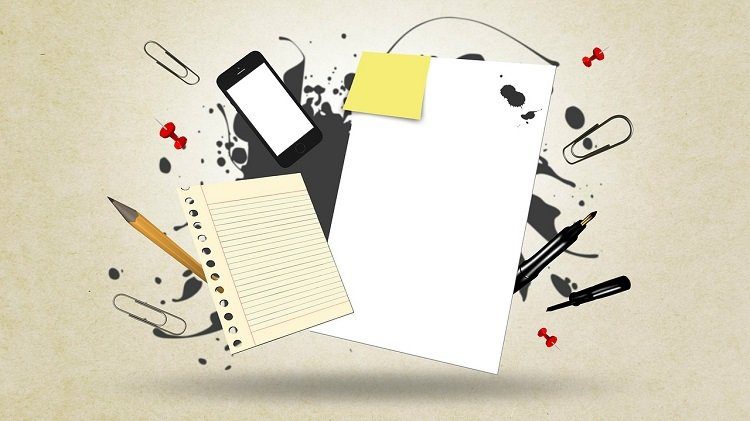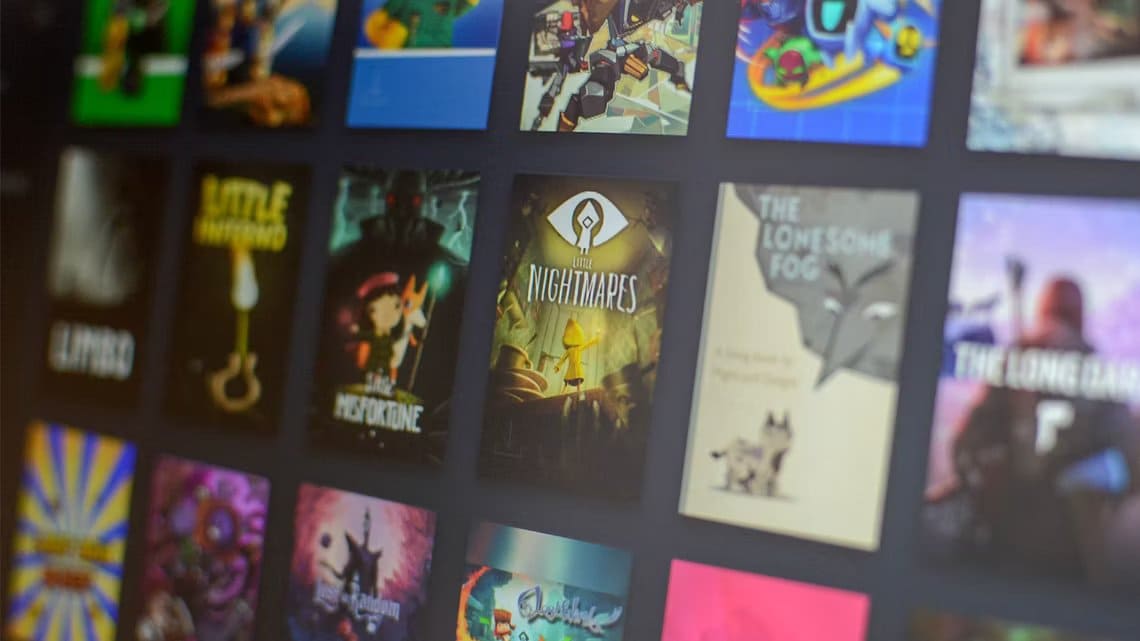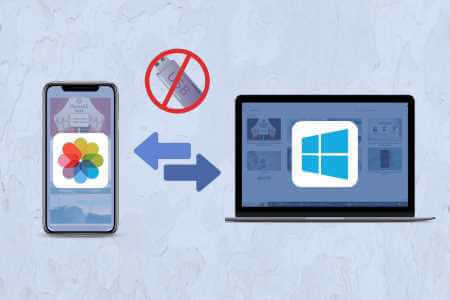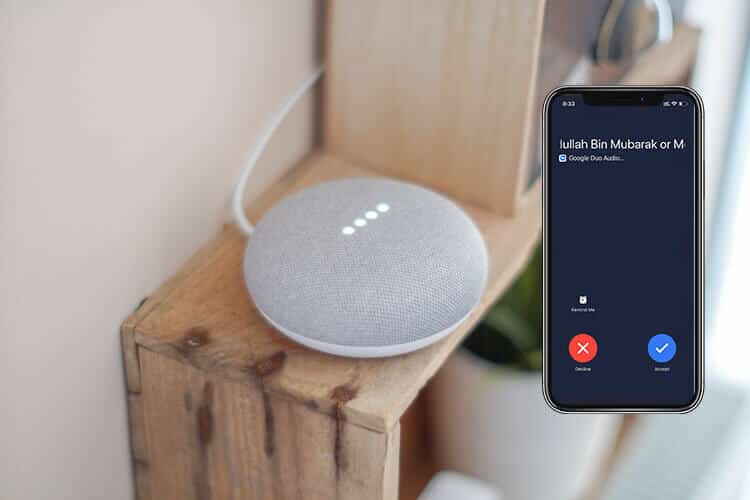Økosystemet for Google Chrome-utvidelsen er veldig omfattende. Det kan hjelpe deg med å spare og spore tid, bytte sømløst mellom faner og øke produktiviteten. Noen ganger kan du imidlertid havne i en frustrerende situasjon når du ikke klarer å fjerne en utvidelse fra Chrome. Heldigvis finnes det måter å løse problemet på og gjenvinne kontrollen over Chrome-utvidelser. Her er 5 rettelser hvis du ikke kan fjerne utvidelsen fra Chrome
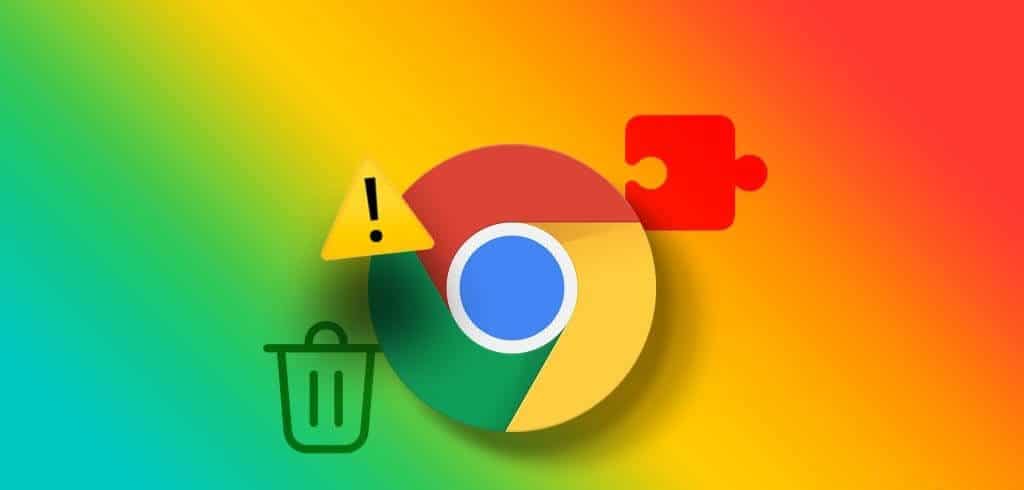
Dette problemet er mer vanlig enn du kanskje tror og kan være forårsaket av ulike faktorer. Kanskje du ikke kan velge bort utvidelsen, alternativet for fjerning er nedtonet, eller du ser denne meldingen "Denne utvidelsen administreres og kan ikke fjernes eller deaktiveres."Og alt dette kan løses. Så hvis du ikke kan fjerne Chrome-utvidelser, følg med mens vi utforsker mulige årsaker og deres løsninger.
Slik fjerner du utvidelse fra Chrome
Før vi dykker ned i løsningene, la oss først forsikre oss om at du bruker riktig metode.
Trinn 1: åpen Chrome Og klikk på ikonet De tre punktene fra øvre høyre hjørne.
Trinn 2: Klikk Tillegg Deretter Programtilleggsadministrasjon.
Steg 3: Her, velg legge til som du vil fjerne og klikke på detaljene.
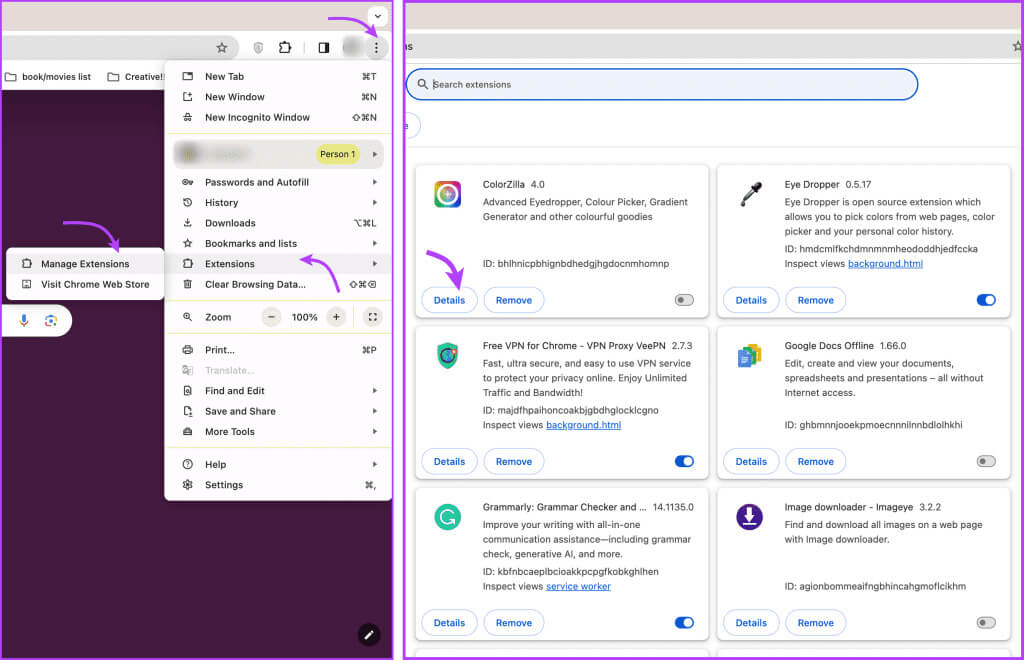
Trinn 5: Klikk Fjerning igjen for å bekrefte.
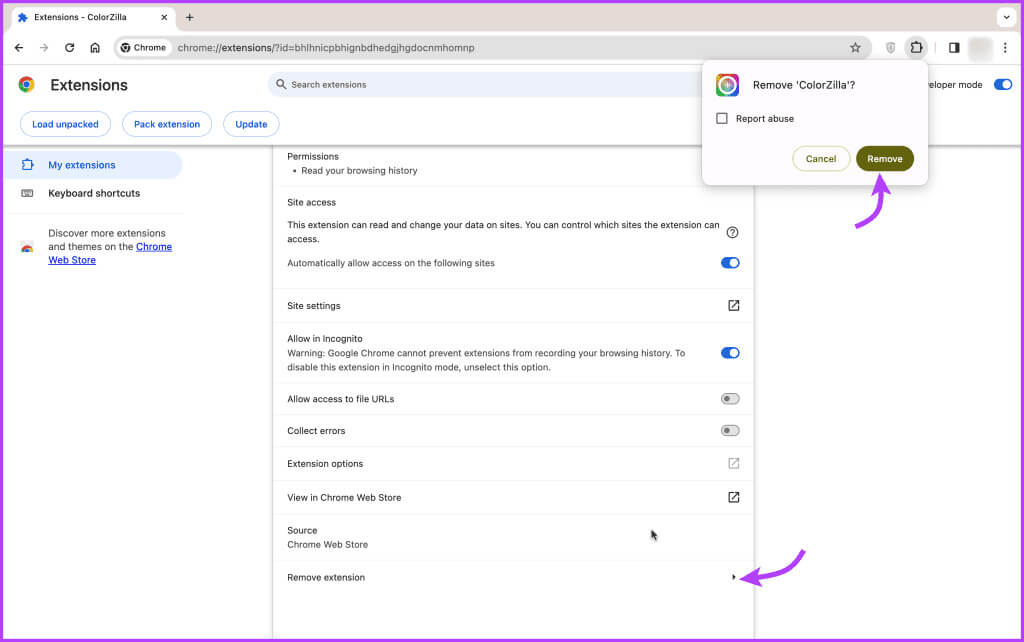
Det kan hende at du ikke trenger utvidelsen lenger, eller det gjør nettleseren din tregere. Eller du opplever andre problemer, for eksempel ikke... Kopier og lim inn på Chrome أو VPN fungerer ikke som det skal På grunn av skadet eller defekt tilbehør.
I slike tilfeller er det lurt å fjerne eller permanent deaktivere utvidelsen som kan forårsake problemet. Men hvis du ikke kan fjerne utvidelsen fra Chrome, kan guiden vår hjelpe deg.
Rettelser du kan prøve når du ikke kan avinstallere Chrome-utvidelser
1. Sjekk om utvidelsen er installert av administratoren
Det er nødvendig å finne ut om utvidelsen du prøver å fjerne ble installert av administratoren din. Kontoret, universitetet eller skolen din kan ha installert nevnte tillegg for overvåkings- eller administrasjonsformål.
Spesielt kan du ikke fjerne Chrome-utvidelser installert av en administrator med mindre de tillater det eller gjør det selv. Du kan imidlertid definitivt sjekke om utvidelsen er installert av en administrator og kontakte IT-avdelingen i henhold til dette.
Merk: For å samle inn denne informasjonen, må du aktivere utviklermodus i Chrome. Ta en titt på veiledningen nedenfor for å lære hvordan du gjør dette.
Trinn 1: Åpne Chrome, klikk på ikonet Tre prikker → Tillegg → Administrer tillegg.
Trinn 2: Bytt til modus Utvikler fra øvre høyre hjørne.

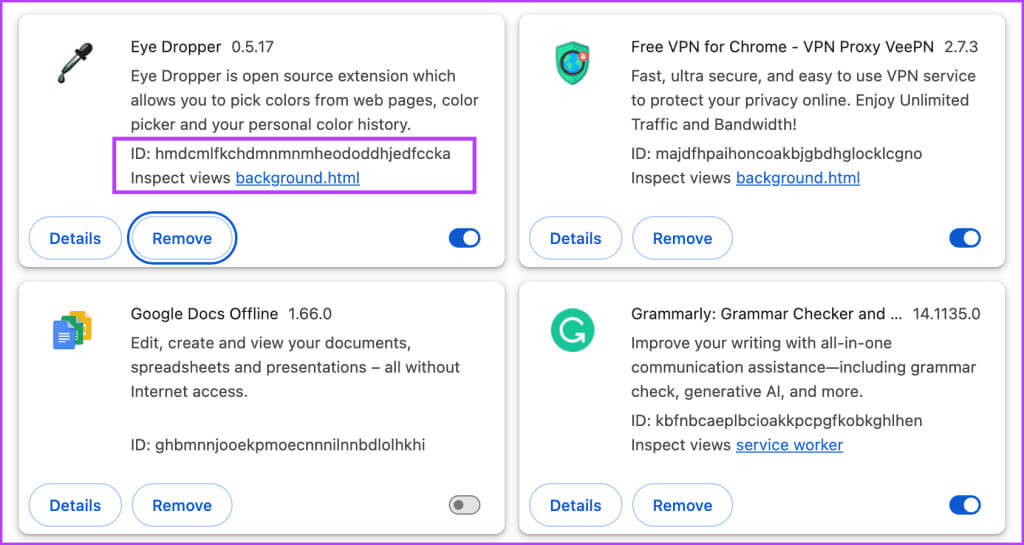
Hvis du ikke oppdager en slik melding, men fortsatt ikke kan fjerne utvidelsen fra Chrome, kan du prøve følgende feilsøkingsmetoder.
2. Slett Chrome-utvidelser via Filutforsker eller Finder
Hvis du ikke kan fjerne utvidelser fra Chromes utvidelsesside, her er en alternativ metode du kan prøve.
Bruk Windows Filutforsker
Men før du kan gjøre det, må du aktivere to innstillinger,
- Aktiver utviklermodus i Chrome (Åpne Chrome, klikk på ikonet med tre prikker → Utvidelser → Administrer utvidelser → Bytt til utviklermodus).
- Vis skjulte filer (Åpne Filutforsker → Vis → Vis → Skjulte elementer.
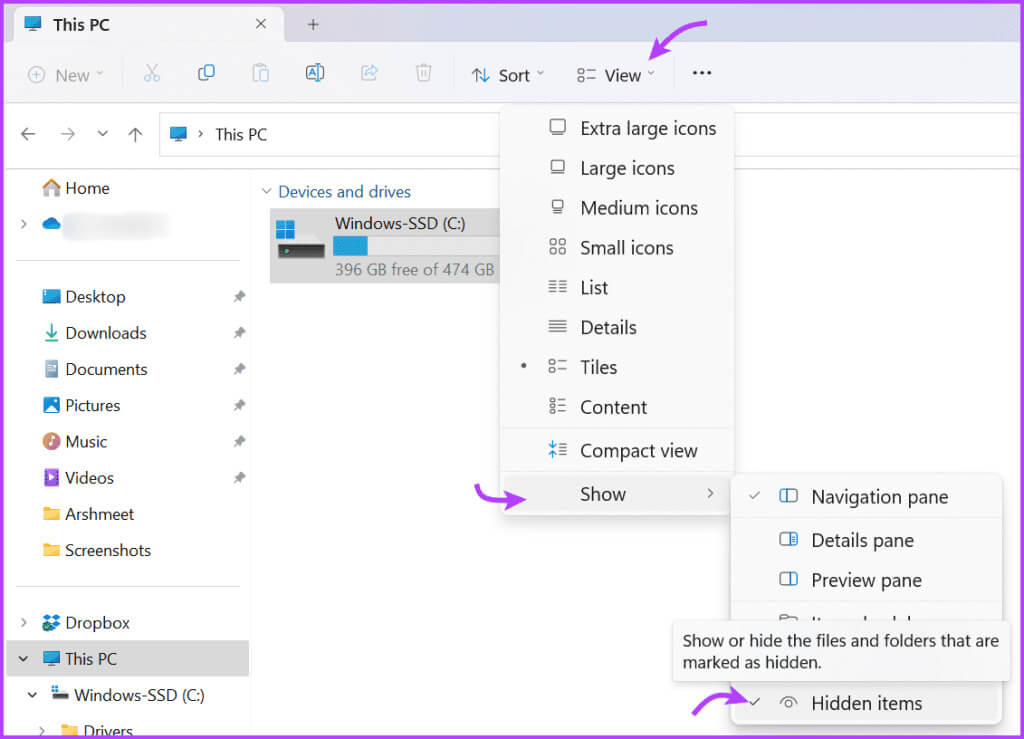
Trinn 1: åpen krom, Og klikk på ikonet Tre prikker → Tillegg → Administrer tillegg.
Trinn 2: Bla til legge til Som du vil fjerne og notere id.
Steg 3: åpen Filutforsker Kopier og lim inn følgende i adressefeltet. erstatte "Ditt brukernavn" Med brukernavnet ditt på datamaskinen.
C:\Users\ditt brukernavn\Appdata\Local\Google\Chrome\User Data\Default\Extensions
Trinn 4: Her finner du mappen som samsvarer med ID-en på siden for Chrome-utvidelser og sletter vol.
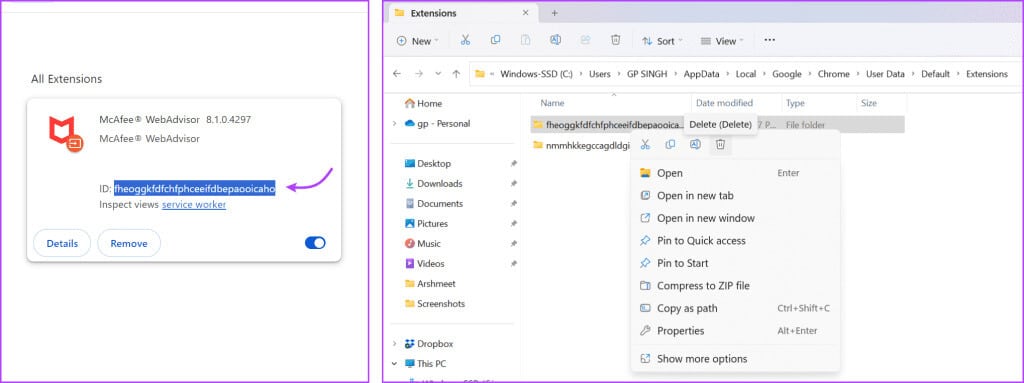
Bruk Mac Finder
Trinn 1: åpen krom, Og klikk på ikonet Tre prikker → Tillegg → Administrer tillegg.
Trinn 2: Legg merke til ID-en til utvidelsen du vil avinstallere.
Steg 3: Etter det, åpne Finner, Klikk på Gå fra menylinjen, og naviger deretter til mappen (du kan også bruke Cmd + Shift + G).
Trinn 4: Her, kopier og lim inn følgende:
~/Library/Application Support/Google/Chrome/Default/Extensions
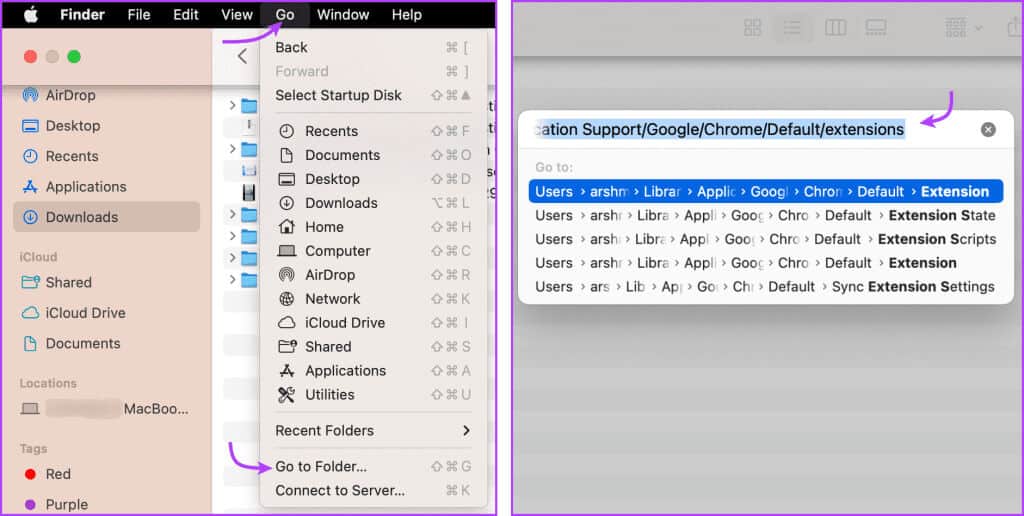
Trinn 5: Finn en mappe med samme utvidelses-ID, høyreklikk og velg Flytt til søppel.
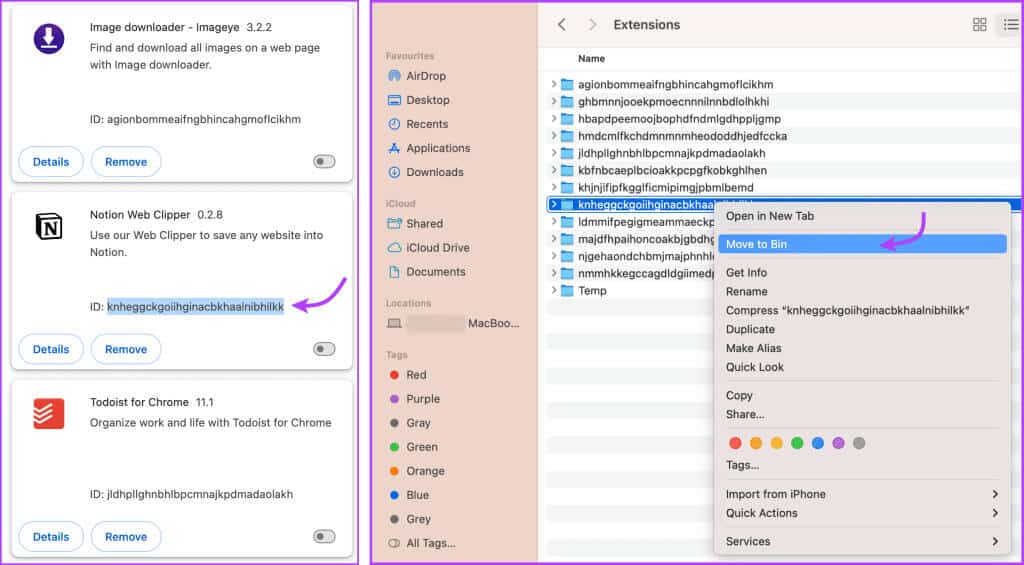
3. Tilbakestill Chrome-innstillingene
Når du tilbakestiller Chrome-innstillingene til de opprinnelige innstillingene,
- Den tilbakestiller endringer til oppstartssiden, ny faneside, søkemotor og festede faner.
- Deaktiver alle utvidelser.
- Slett midlertidige data som f.eks Informasjonskapsler og cache.
- Dette vil ikke påvirke bokmerkene, historikken og...Lagrede passord.
Selv om denne handlingen ikke vil slette utvidelsen, kan den deaktivere eller tilbakestille feilen eller skadelig programvare som hindrer deg i å fjerne utvidelsen. Følg instruksjonene nedenfor for å tilbakestille innstillingene.
Trinn 1: Åpne Chrome → Klikk på ikonet De tre punktene ← Velg Innstillinger.
Trinn 2: Lokaliser Tilbakestill innstillinger fra venstre sidefelt.
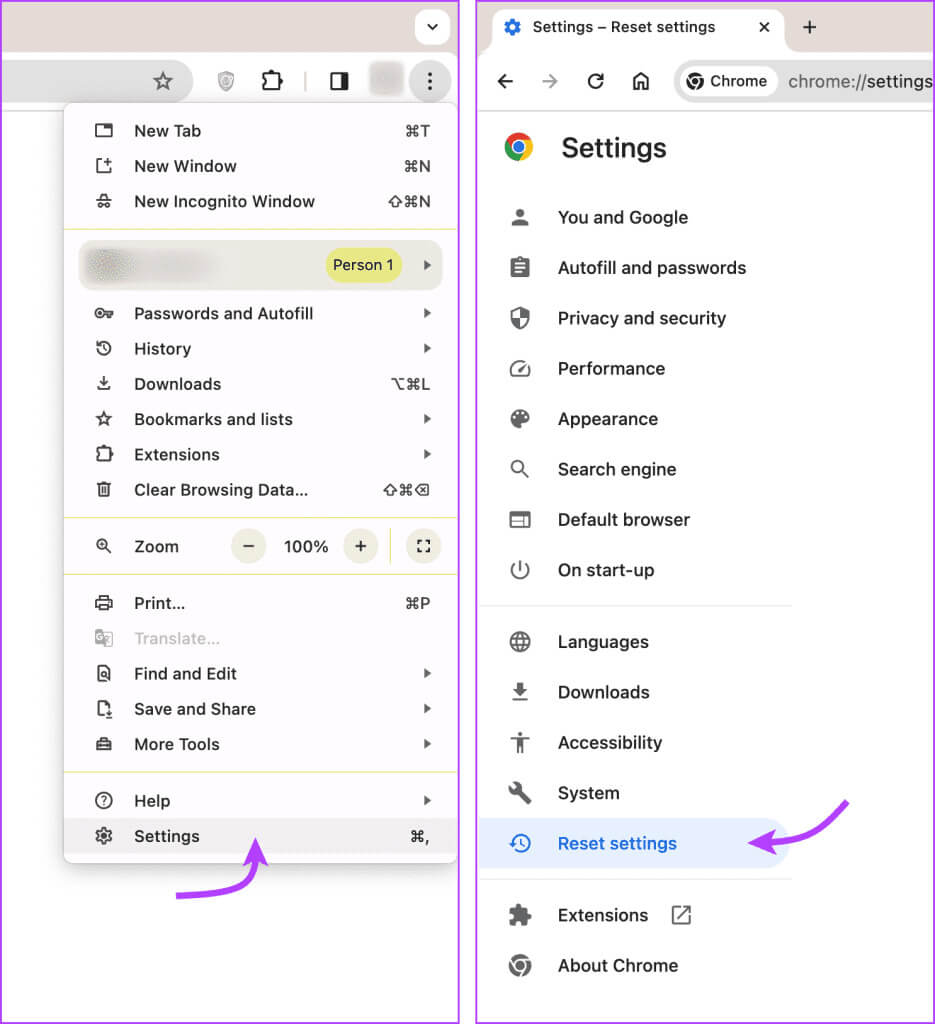
Steg 3: Klikk "Tilbakestill innstillingene til opprinnelige standarder" Og tilbakestill innstillingene igjen for å bekrefte.
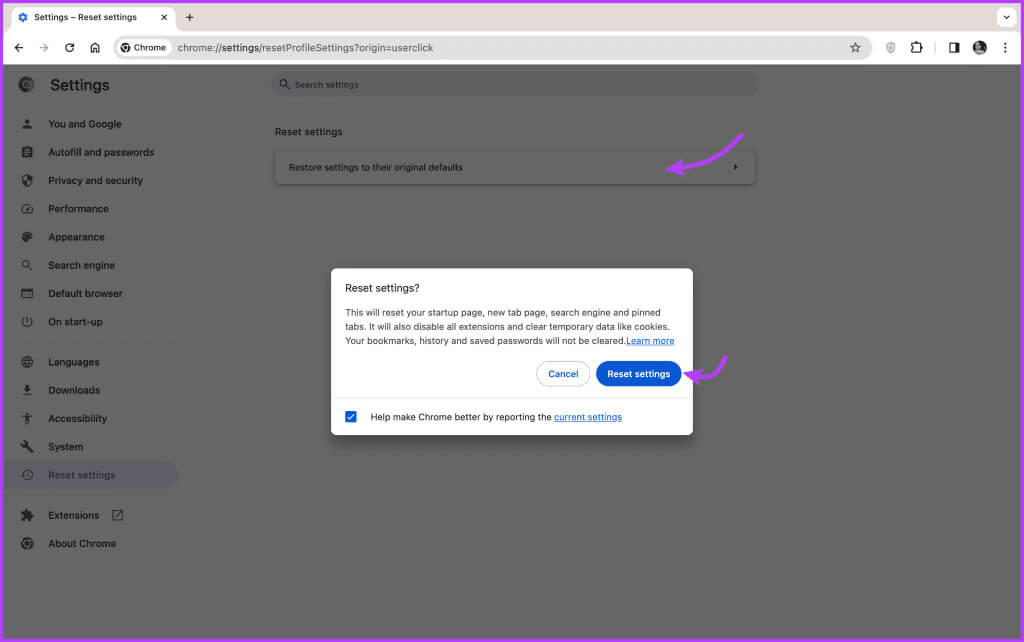
4. Bruk antivirusprogramvare
Disse gjenstridige utvidelsene kan skyldes skadelig programvare eller virus på enheten din. Du kan bruke en anerkjent antivirus- eller antimalware-programvare for ikke bare å identifisere problemet, men også slette det fra enheten din. Alt du trenger å gjøre er å kjøre en grundig skanning, være tålmodig mens skanningen er fullført, og gjøre det nødvendige, dvs. bli kvitt skadelig programvare hvis den blir funnet.
Når du er ferdig, åpne Chrome for å sikre at utvidelsen slettes automatisk. Hvis ikke, prøv å fjerne den manuelt igjen. Hvis utvidelsen forblir den samme, følg siste utvei.
5. Avinstaller og installer Google Chrome på nytt
Når du avinstallerer Google Chrome, slettes også tilhørende data, inkludert utvidelser installert på enheten din. Selv om Google Sync kan hjelpe med å gjenopprette bokmerker, passord og andre lagrede innstillinger, installerer den ikke utvidelser automatisk.
Så synkroniser data for å gjenopprette dem senere, og følg instruksjonene nedenfor for å avinstallere Google Chrome.
på Windows
For å bli kvitt Google Chrome, klikk på ikonet Windows → Alle applikasjoner → Søk etter Google Chrome Og velg den → høyreklikk og velg avinstallere.
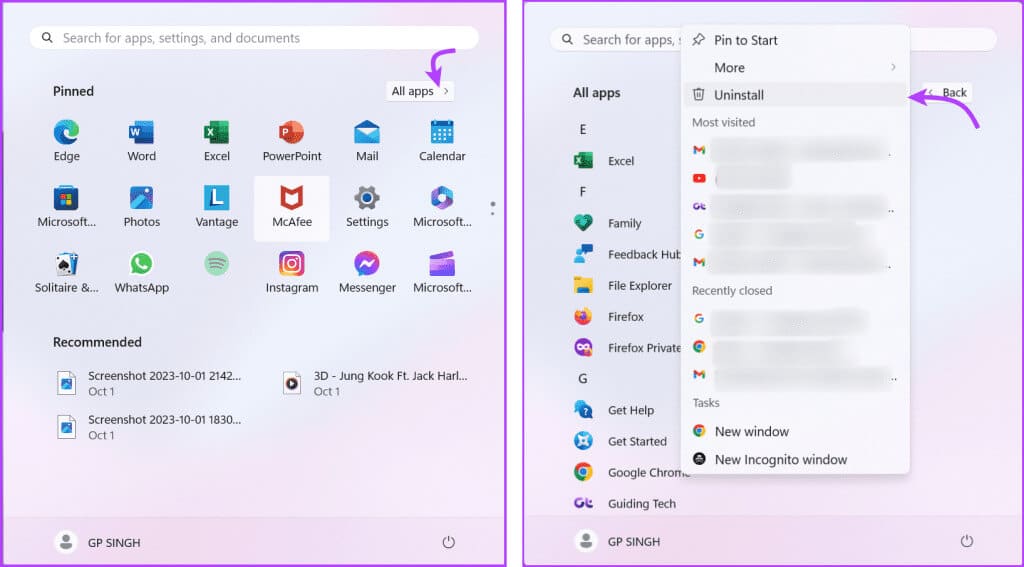
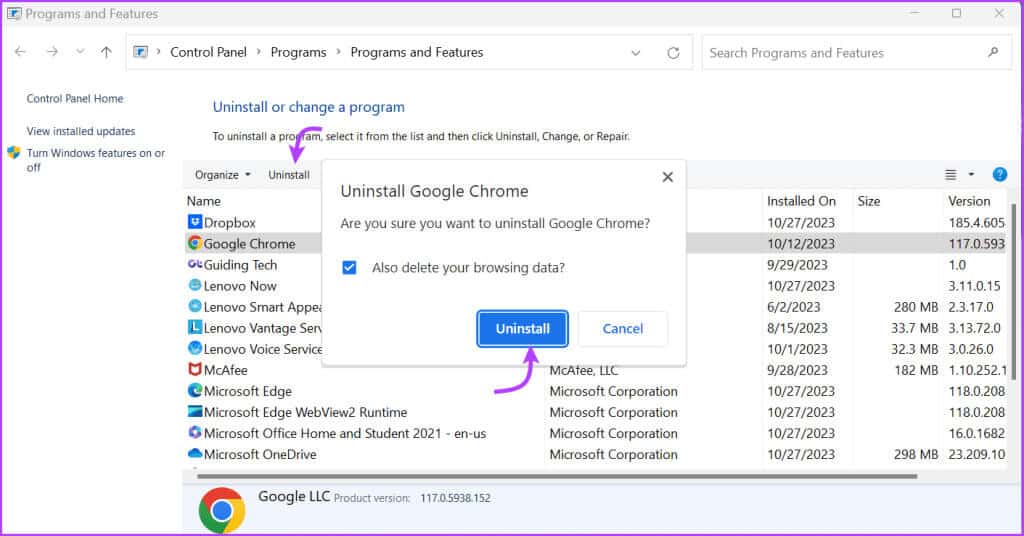
på Mac
For å avinstallere appen fra din Mac, Gå til Finder → Programmer → Google Chrome → Høyreklikk og velg Flytt til bin.
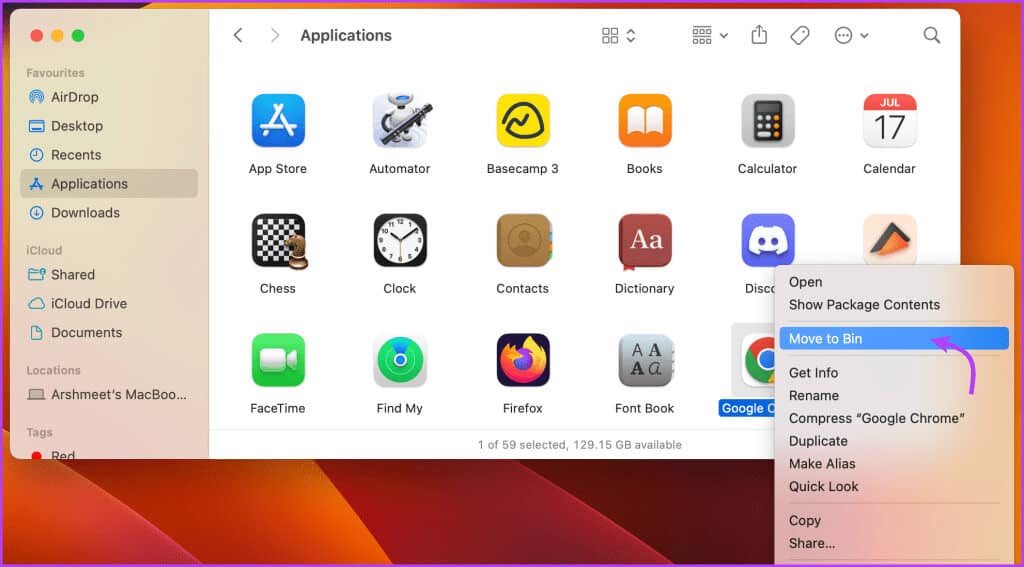
FJER ENKELT GOOGLE CHROME-UTVIDELSEN
Det kan være flere grunner til at du ikke kan fjerne utvidelser fra Google Chrome. Fra mangel på administrative tillatelser til skadelig programvare har vi prøvd å tilby løsninger for alle muligheter. Vi håper du for øyeblikket nyter denne konklusjonen uten en gjenstridig utvidelse som sitter fast i nettleseren din.